كيفية وضع صور WhatsApp في معرض iPhone؟.
مشاركة الصور على WhatsApp مزدهرة. يستخدمه مستخدمو المراسلة بشكل أساسي لإبقاء أحبائهم على اطلاع بما يحدث في حياتهم. يتيح لك آخر تحديث لتطبيق WhatsApp الآن حفظ صور ومقاطع فيديو WhatsApp في تطبيق Photos على جهاز iPhone الخاص بك. لمعرفة المزيد حول هذه الميزة ، تقدم لك Prodigemobile برنامجًا تعليميًا كاملاً في بقية هذه المقالة.
احفظ صور WhatsApp يدويًا في ألبوم كاميرا iPhone الخاص بك
WhatsApp هو تطبيق مراسلة شائع جدًا على الإنترنت ، خاصة بين الشباب. لديها بالفعل أكثر من مليار مستخدم بعد 13 عامًا فقط من وجودها ، ويستمر عدد الرسائل المرسلة يوميًا في النمو.
وفقًا لبيانات الوكالة الأمريكية Lori Lewis Media ، يعالج WhatsApp أكثر من 69 مليون رسالة كل دقيقة ، يحتوي الكثير منها على صور أو مقاطع فيديو. والظاهرة أبعد ما تكون عن التلاشي.
على الرغم من أن WhatsApp لا يزال أحد أفضل الأدوات لمشاركة الصور بسرعة مع أحبائك مجانًا ، إلا أنه لا يزال به بعض العيوب. على سبيل المثال ، الأمر معقد للغاية مراجعة الصور تلقيت قبل أيام قليلة أو بضعة أسابيع.
لعلاج هذه المشكلة ، ننصحك بحفظ صور WhatsApp الخاصة بك مباشرة في تطبيق الصور على جهاز iPhone الخاص بك. سيوفر لك هذا راحة أكبر في الاستخدام وسيسمح لك بمشاهدة جميع الصور التي تم تلقيها ببضع نقرات.
اسمح لتطبيق WhatsApp بالوصول إلى تطبيق الصور
ولكن قبل حفظ صور WhatsApp من محادثاتك إلى ألبوم الكاميرا بجهاز iPhone ، ستحتاج إلى منح تطبيق المراسلة الفورية أذونات مختلفة. سيحتاج هذا إلى الوصول إلى البيانات من تطبيق الصور للعمل بشكل صحيح. فيما يلي الخطوات التي يجب اتباعها.
- افتح تطبيق الإعدادات على جهاز iPhone الخاص بك
- قم بالتمرير لأسفل النافذة حتى ترى قسم الخصوصية
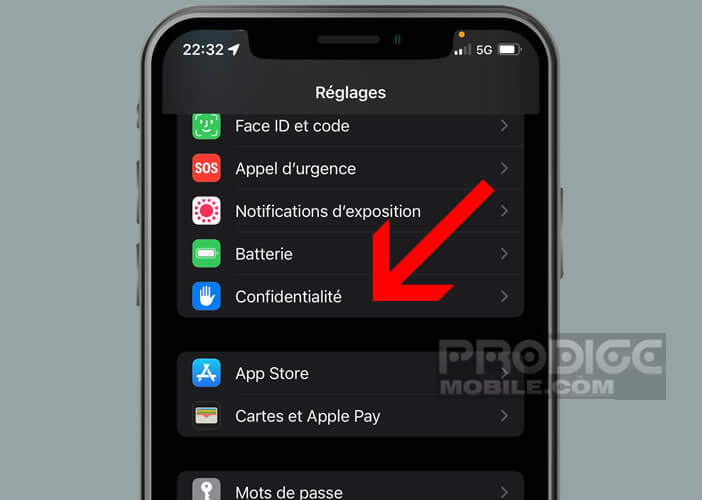
- انقر فوق أيقونة تطبيق الصور
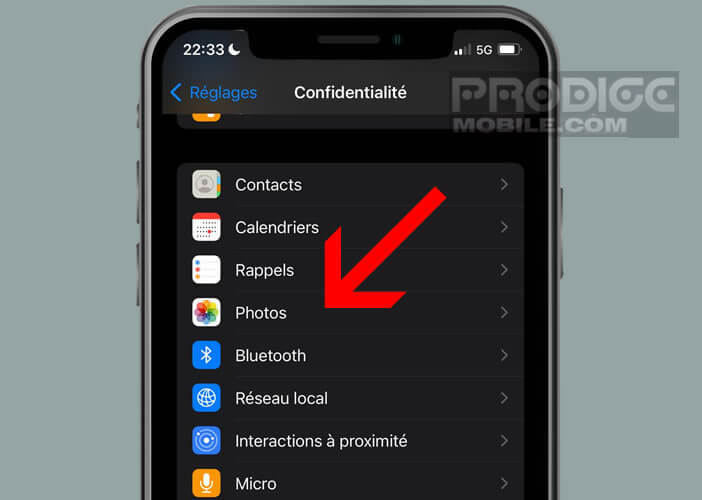
- ابحث في القائمة عن رمز WhatsApp
- حدد خيار كل الصور
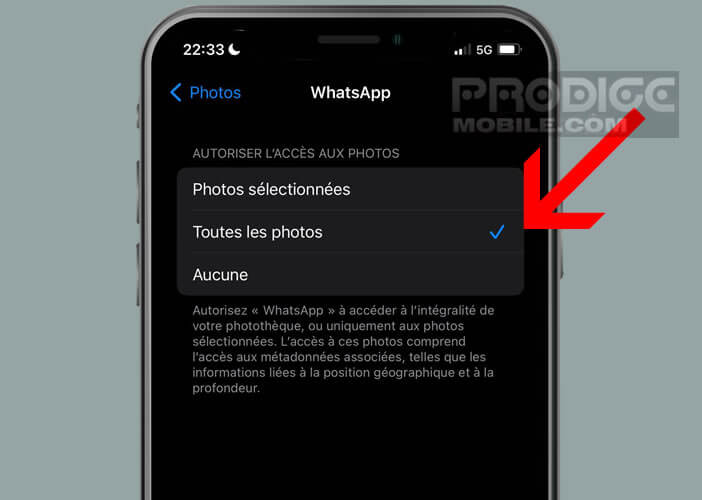
يمكن لتطبيق WhatsApp الآن الوصول إلى ملف مكتبة الصور. حتى تتمكن من حفظ الصور من بريدك الإلكتروني مباشرة في ألبوم الكاميرا بهاتفك.
- افتح تطبيق WhatsApp على هاتفك
- حدد الدردشة حيث توجد الصور التي تريد إضافتها إلى معرض iPhone الخاص بك
- ضع إصبعك لعدة ثوان على الصورة التي تهمك
- ستظهر قائمة السياق
- حدد خيار الحفظ
يمكن الآن الوصول إلى صورتك مباشرة من تطبيق الصور. لاحظ أن الإجراء الموضح أعلاه لا يعمل مع جميع أجهزة iPhone. إذا كان جهازك لا يقدم الضغط لفترة طويلة تسمى أيضًا 3D Touch ، فسيتعين عليك اختيار طريقة أخرى سنشرحها لك لاحقًا في هذا البرنامج التعليمي.
- انقر فوق الصورة التي تريد الاحتفاظ بها في ذاكرة هاتفك المحمول
- ثم اضغط على أيقونة المشاركة (مستطيل مع سهم يشير لأعلى) لنظام iOS
- حدد زر حفظ من القائمة
أنت الآن تعرف كيفية حفظ الصور يدويًا من WhatsApp إلى معرض iPhone الخاص بك. الطريقة مماثلة لمقاطع الفيديو التي يتم تلقيها في الدردشة. عليك فقط اتباع كل خطوة موضحة أعلاه.
انقل صور WhatsApp تلقائيًا إلى معرض iPhone الخاص بك
لا تزال الصور هي أفضل طريقة للبقاء على اتصال مع الأصدقاء والعائلة. إذا كنت مستهلكًا كبيرًا للصور ، فاعلم أنه من الممكن إجبار WhatsApp على حفظ جميع الصور المستلمة في نظام المراسلة الخاص بك تلقائيًا في معرض iPhone الخاص بك.
ستساعدك هذه العملية البسيطة على توفير الوقت ومنعك من إضاعة وقتك في مهام غير مجزية. يمكن أن يصبح الروتين اليومي المتمثل في حفظ صور WhatsApp هذه في معرض الصور متعبًا بسرعة. ستمنحك أتمتة هذه المهمة حرية التركيز على أشياء أكثر إثارة للاهتمام.
- قم بتشغيل تطبيق WhatsApp على هاتفك الذكي
- اضغط على أيقونة الإعدادات (عجلة مسننة) الموجودة في أسفل يمين الشاشة
- حدد قسم إعدادات المناقشة أو إعدادات الدردشة بناءً على الإصدارات المستخدمة
- قم بتمكين حقل Save to Camera Roll عن طريق النقر فوق المفتاح المقابل
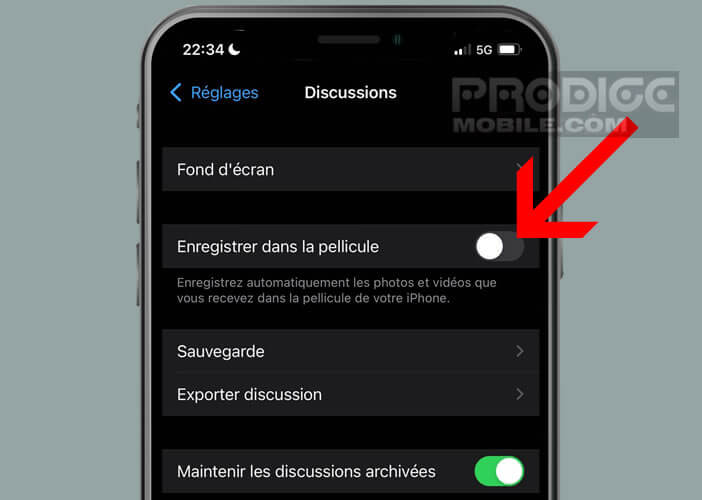
بمجرد تمكين هذا الإعداد ، لن تضطر إلى فعل أي شيء. سيهتم WhatsApp بنقل جميع ملفات الوسائط المتعددة (الصور والفيديو) تلقائيًا في محادثاتك إلى معرض الصور الخاص بك.
تذكر أيضًا إجراء نسخ احتياطي لرسائل WhatsApp الخاصة بك بانتظام إلى iCloud. سيسمح لك ذلك بالاحتفاظ بنسخة من محادثاتك وجميع المرفقات الخاصة بك. ستساعدك هذه التقنية على نقل رسائلك إلى iPhone آخر أيضًا.

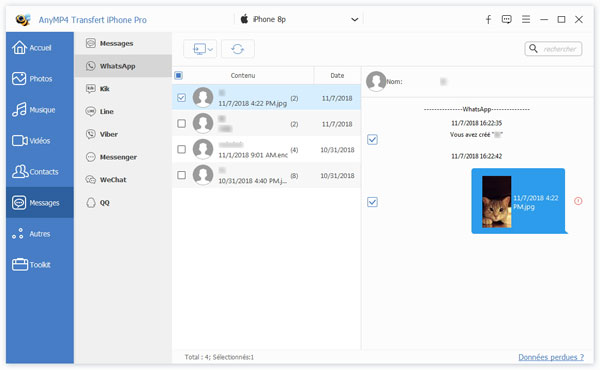
Leave a Reply